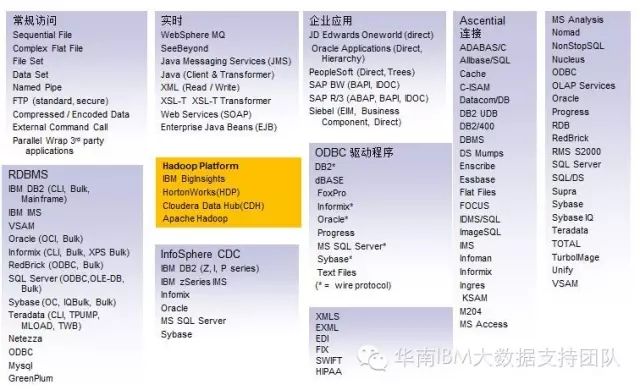Cognos Analytics V11的第4个小版本已经发布了。新版本更加美貌易用。IBM改进了仪表板、报表、Javascript的支持、建模、客户化并增加了Storytelling和生命周期管理。本期文章重点为大家介绍仪表板的新功能。
仪表板的颜值和适用性在这个版本中有了进步。增加了一些很有用的数据探索特性如条件格式、交叉表和顶部/底部计数;当数据变化频繁时,刷新定时器可以自动的刷新仪表板中的数据;增加了datasets来缓存用户自定义的数据子集;增加了系统自动定义的时间和地理字段,可以直接绘制地图;日期过滤时可以从日历选择日期;增加了基于一个字段的值为另一个字段排序的功能。下面我们来详细的了解一下这些新亮点。
条件格式
这个功能在很早的版本就开始提供了。传统的想法是根据预定义的阈值突出显示某些特定的数据点。在新版本中,我们还使用条件格式来分析数据的趋势、组和离群值。如下图的例子,虽然在上半部分的窗格中我们只能看到了部分的数据,但通过下半部的趋势图可以马上对数据的分布情况有个快速的判断——产品的销售额最低为846,984,最高为221,939,949,“eyeware”是销量额最高的产品,大多数产品的销售额集中在846,984到89,284,170之间。
交叉表
交叉表可能是数据分析人员用得最多的一种数据展现形式。现在业务用户可以直接在仪表版中自己定义交叉表了。我们的目标是为业务用户提供既易于使用又功能丰富的交叉表。所有预期的功能——交换行和列、格式、创建计算、过滤、排序等。下图是仪表板中一张使用了条件格式的交叉表。看来户外保护用品第三季度在澳大利亚的销售任务完成情况不太理想。
顶部/底部过滤
当我们面对大量信息的时候,经常会过滤下来只看其中的一个子集。也许您只关心盈利能力最强的商品,或者需要对经营困难的商店特别留意。为此,我们提供了过滤顶部/底部,10条/5条数据的能力。还可以指定按某一列的值排序;为列表添加rank列。
刷新定时器
仪表板的传统用法之一是监测数据。现在,当数据持续变化的时候您不需要手动刷新它就可以自动在可视化图表中更新数据啦。如下图所示,您可以将刷新的时间间隔设置为秒、分钟或小时。刷新的最小时间间隔是5秒。
使用Data sets访问Framework Manager package信息
Cognos Analytics version11.0.4提供了一种新的数据门户——data sets。Data sets从packages或data modules中创建。Data sets可以用来收集一个定制的,您经常使用的items的集合。当Data sets更新后,下次在仪表板或storytelling中使用的也将是最新的Data sets版本。
通过从package或者data module中选择一个或多个items的方式定义data sets,使用过滤来减少数据。相当于对数据做了一个行和列的过滤,取得数据的子集。数据被提取出来存放在Cognos Analytics系统中。由于数据被缓存了,Data sets可以提高查询效率,减少数据库的工作负载。也可以用Data sets为数据保留一个特定时间的版本。
下面介绍怎样在仪表板中使用datasets。
打开仪表板,选择FM package
在下面的界面中定义Data sets的行和列。
一旦数据被加载到了Data sets中,就可以在仪表板中直接使用这些数据了。如果需要增加新的数据字段或修改Data sets,可以使用编辑或手动刷新功能。
仪表板中的时间和地理位置字段
导入一个文件或者创建一个Data module之后,在仪表板中,您将在字段名的旁边看到一个新的看到一个新的图标。Cognos现在使用日期和地理字段为仪表板用户提供更好的使用体验。我们来看一个例子。下面是我的可用字段,它们已经由系统自动定义为时间和地点。
这些新的时间和地理位置图标为用户提供指导,这些字段有额外的功能。用户只需要将国家和revenue一起拖到右边的画布中就可以得到张自动绘制的地图:
当用户需要在日期上进行过滤时,我们提供了一个日历,让用户可以在日历上选择日期。
根据另一个字段的值进行排序
作为一个Data module的一部分,用户可以定义一个字段基于另外一个字段的值来排序。例如,月份字段的值是英文字符串,如果我们需要按照月份来排序,则四月(April)会排在第一个。当我定义了一个基于MonthID排序的字段,则月份按照预期的顺序出现。
本期文章介绍了仪表板的新功能。下期将为您介绍一个全新的功能模块——storytelling。它可以帮助我们更好的展现和介绍相互关联的一组数据。
查看完整内容
更多大数据与分析相关行业资讯、解决方案、案例、教程等请点击查看>>>